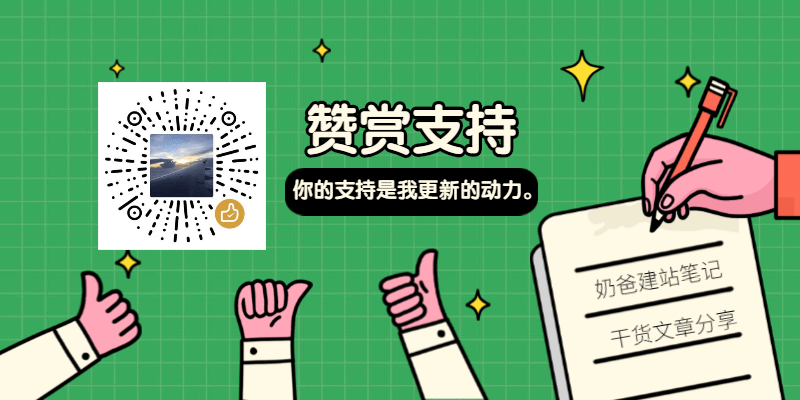Linode是奶爸推荐的VPS之一,那么Linode怎么使用?好不好用?奶爸本文给大家做一期完整的Linode安装WordPress网站教程,如果有不明白的地方,欢迎留言讨论。
一、注册Linode
1、打开上面链接,进入Linode官网,默认的注册账号可以使用Google、GitHub和Email 3种方式,我们这里选择Email。
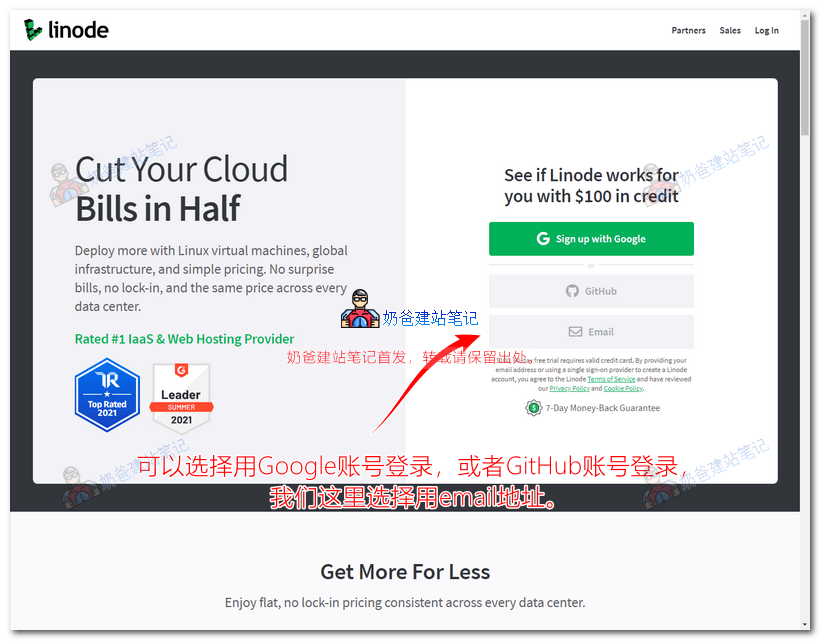
2、在新界面输入邮箱、用户名和密码进行注册,如下图:
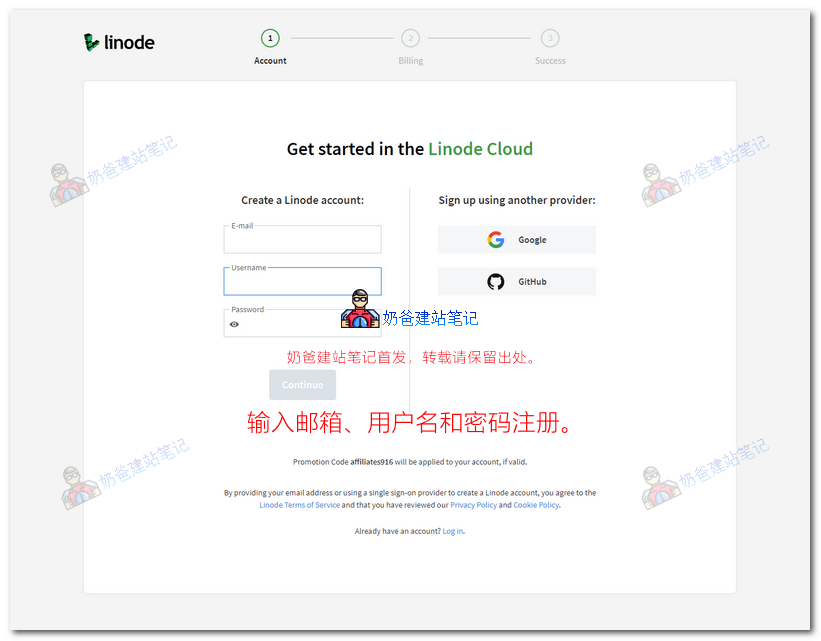
因为奶爸已经注册过帐号了,所以这里选择页面底下的log in直接登录。
二、给Linode充值
Linode的收费模式是按需计费,所以需要先充值,点击Account进去后,右上角Make a Payment,进行充值,可以选择信用卡或者PayPal、Google pay。
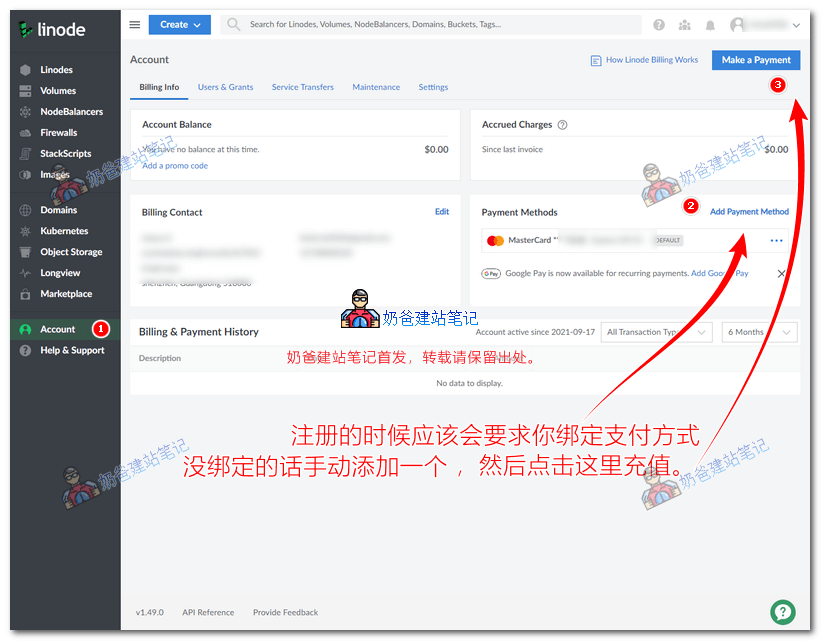
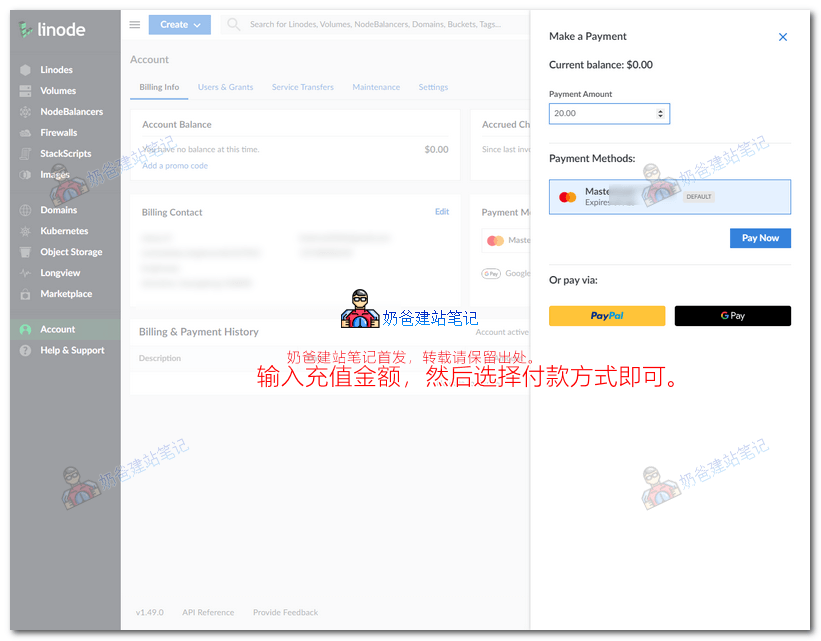
三、创建服务器
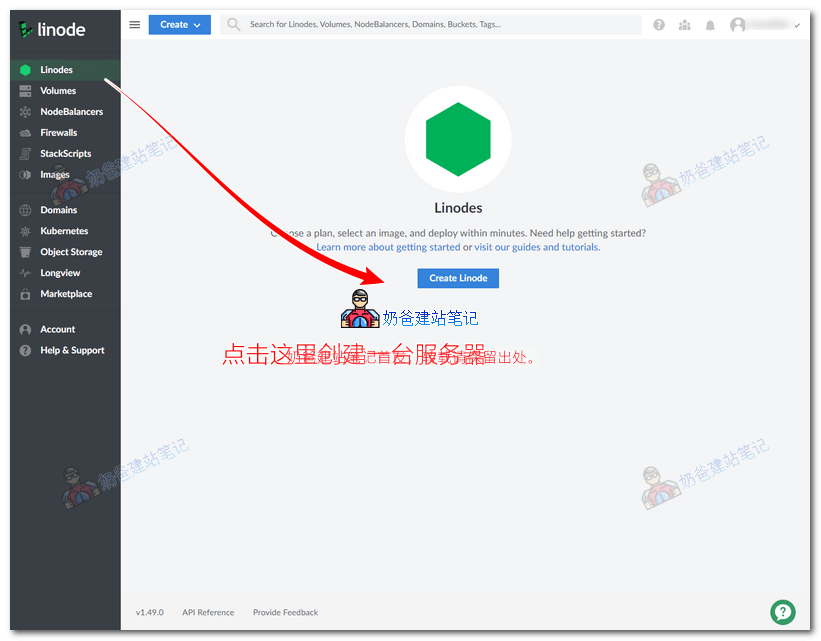
方法一:采用自己安装宝塔面板的方式创建服务器
这种方式就是和我们安装宝塔面板教程一样的操作,适合学习能力比较强的朋友。
这种方式的优点是服务器所有配置都是你一手安排的,便于后期的管理和维护,不过如果你对英文足够熟悉,也可以直接考虑方法二种的aaPanel
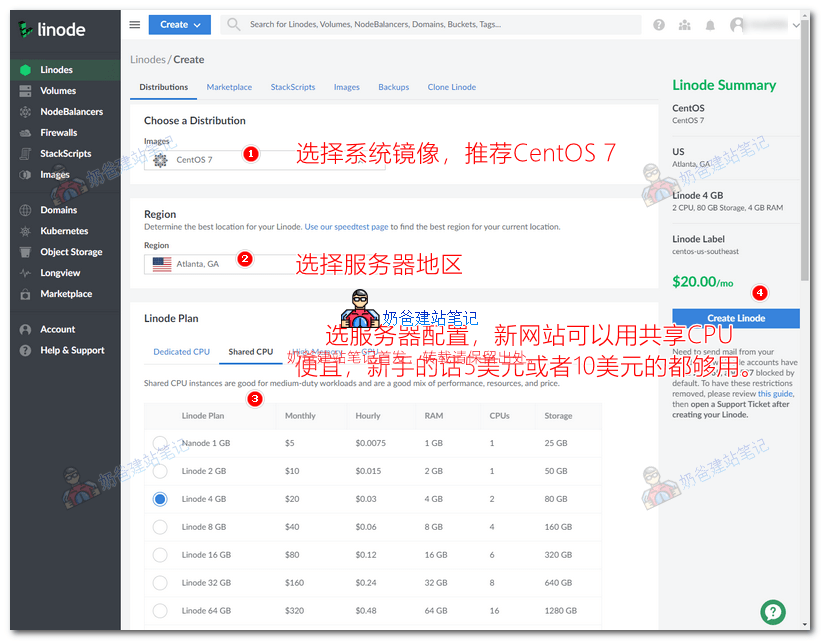
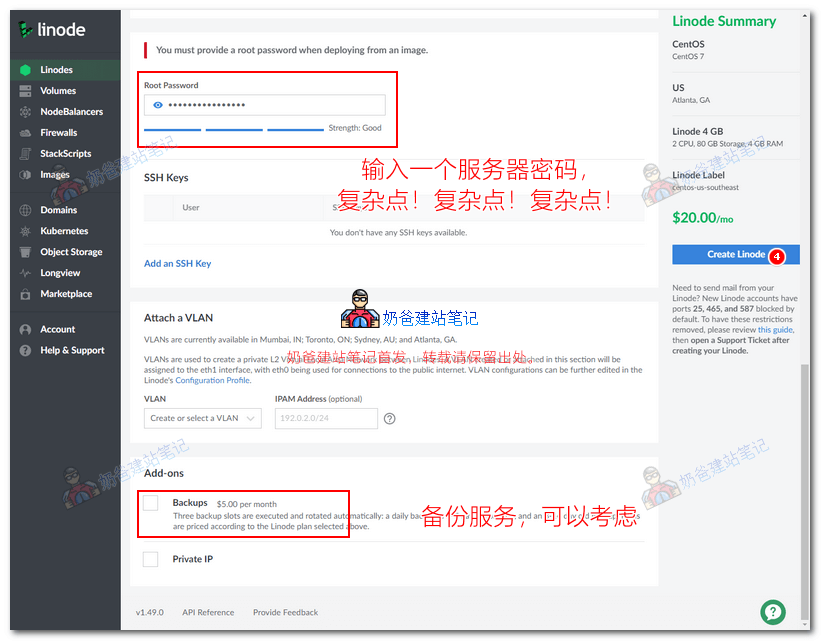
系统创建完毕后面的操作请参考之前写的宝塔面板安装教程。
如果提示Account Limit reached. Please open a support ticket.
请发工单问客服原因。(工单链接)
方法二、直接从Marketplace创建服务器
这种方法比较快,因为他们直接系统里面给你装好了需要的程序,免去了你手动安装一次的过程,下图中的aaPanel就是英文版的宝塔面板,所以推荐优先选择这个。
另外一个CyberPanel是老外开发的一个和宝塔类似的面板,使用习惯有些不一样,也可以使用。
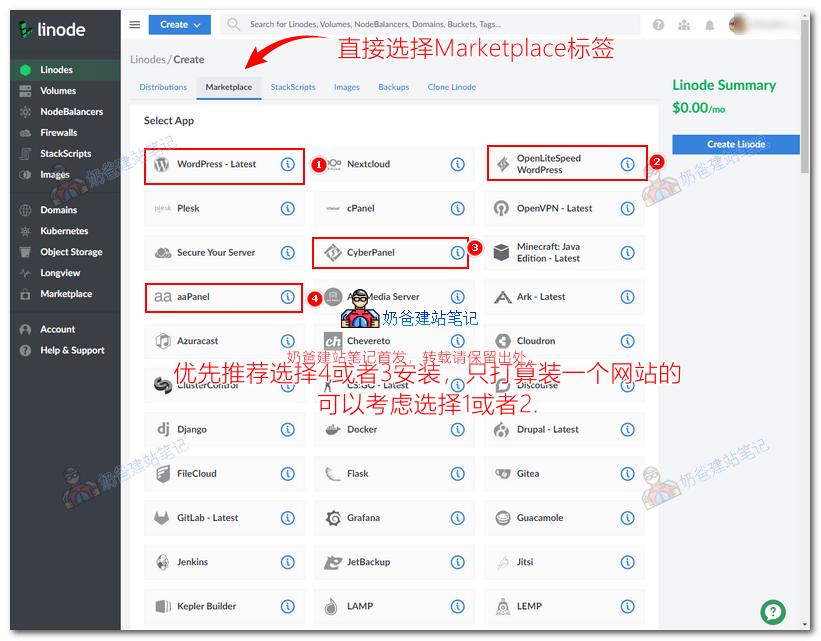
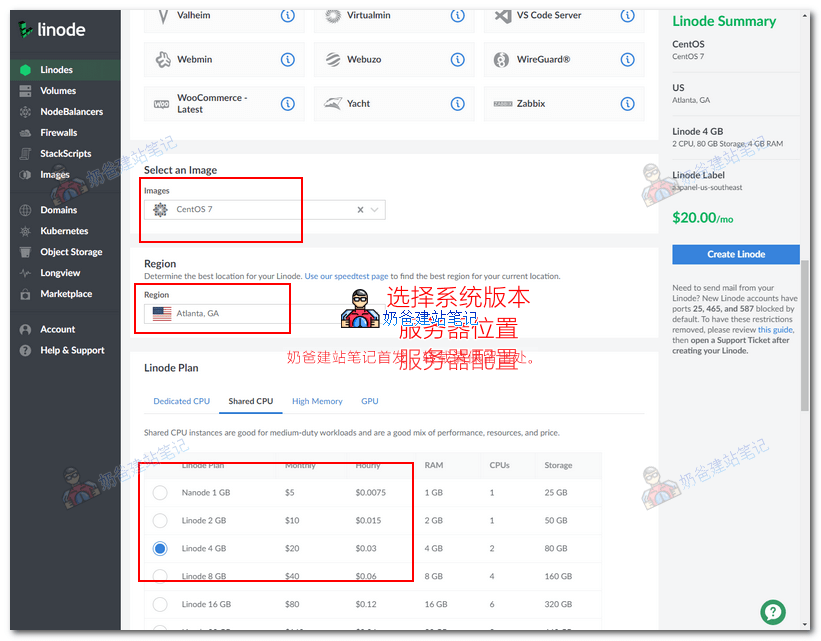
服务器版本这里推荐选择CentOS 7,跟宝塔面板兼容性最好,网上资料也比较齐全。
Region就根据你自己业务需要选择合适的地区就行了。
Plan新手可以从Shared CPU的套餐开始,价格便宜一些,新手从5美元或者10美元的配置起步都行。
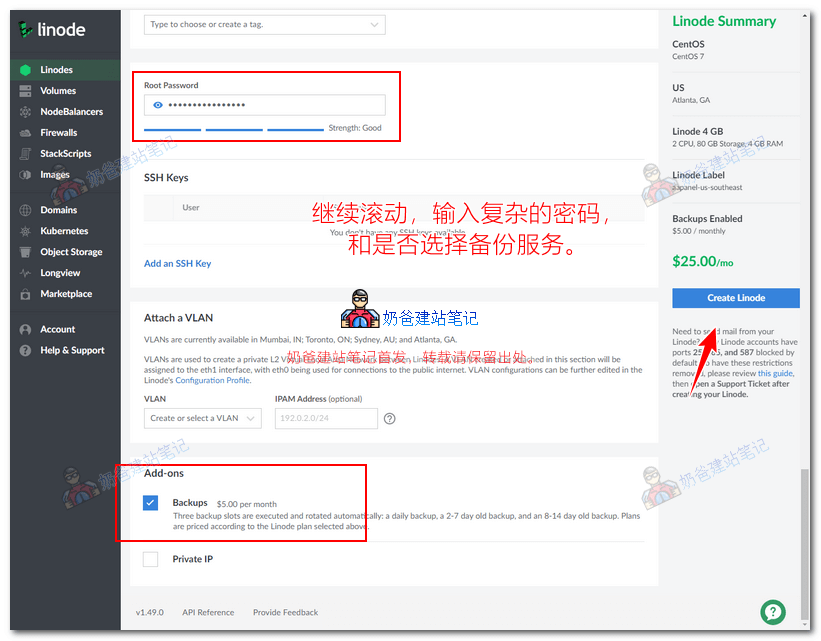
最后输入复杂的服务器管理密码,选择是否需要备份服务,然后创建。
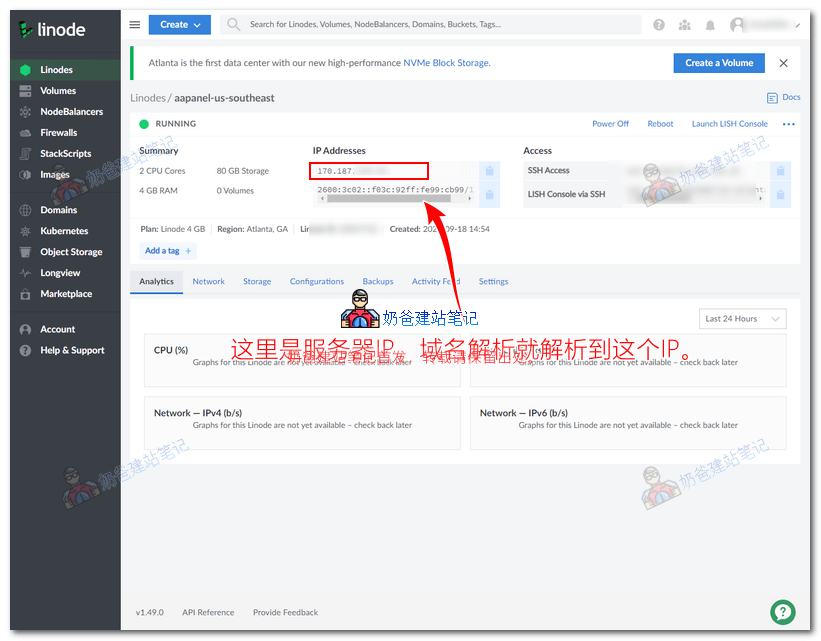
安装完毕,可以看到服务器IP,我们解析域名的时候解析到这个IP就行了。
四、管理服务器
管理服务器我们需要用到相应的SSH软件,奶爸这里依然推荐的是Xshell,点击下面链接下载安装。
#建站# 免费的VPS管理软件Xshell7/Xftp7中文版下载
安装完毕后,打开Xshell,输入下面命令,然后回车。
ssh root@ip地址
ip地址换成你自己服务器的IP,别照着复制哦。

接着输入前面创建服务器时填写的服务器root密码,登录成功后是下面这个样子的界面。
Connecting to 170.187.*.*:22... Connection established. To escape to local shell, press Ctrl+Alt+]. WARNING! The remote SSH server rejected X11 forwarding request. [root@li2338-25 ~]#
接着输入cat /root/.aapanel_info查看默认的aaPanel面板信息,如下图:
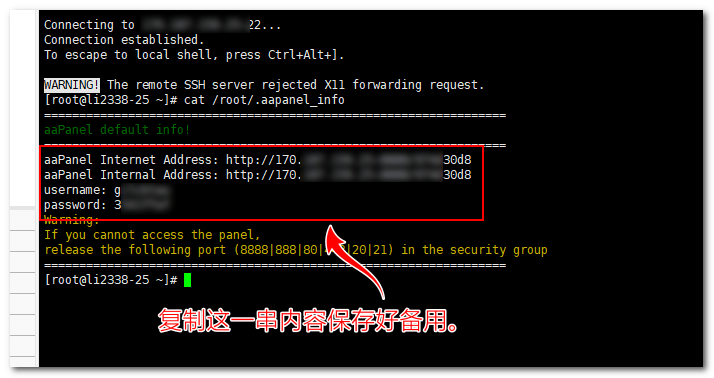
用浏览器打开aaPanel Internet Address后面的网址,会出现aaPaenle的登录界面。(Xshell就可以关闭了,暂时用不到了。)
使用上图中的username和password信息登录,成功后如下图:
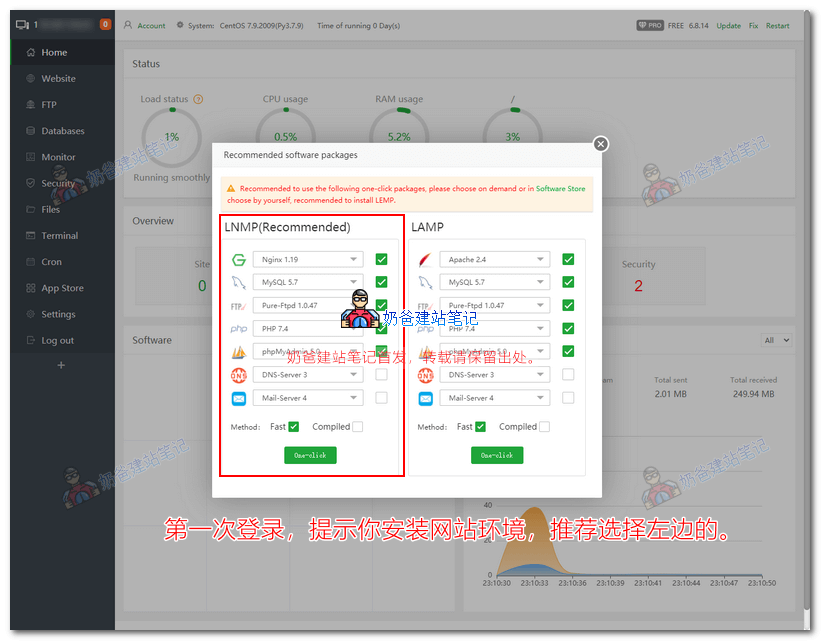
上图中,如果你是打算安装WordPress,那么php版本建议7.4以上,MySQL 5.6以上,FTP那个可以不装,很少用上(参见WordPress配置需求)。
安装过程根据服务器性能,需要几十分钟不等,现在可以先去解析域名。
五、解析域名
不同网站购买的域名,操作界面有所不同,总的方法就是添加A记录到服务器IP即可,可以参考域名指南一文。
域名解简单说就是在域名管理后台填写上你服务器的IP,购买域名后,需要对域名进行解析别人才能通过域名访问你的网站。
域名解析的方法大同小异,请参考下面的这些教程:
- NameSilo域名解析和DNS服务器修改教程
- Namecheap域名解析教程
- Godaddy注册的域名修改DNS解析记录教程
- 怎么查看SiteGround服务器IP和DNS并且解析域名
- Shopify域名设置教程 把自己的域名解析到Shopify
- dynadot购买和解析域名教程
- 购买老鹰主机建站和域名解析绑定教程
- 阿里云域名解析教程,阿里云注册的域名怎么修改IP记录
- 腾讯云域名注册和域名解析教程
最后界面差不多像下图这样就行了。
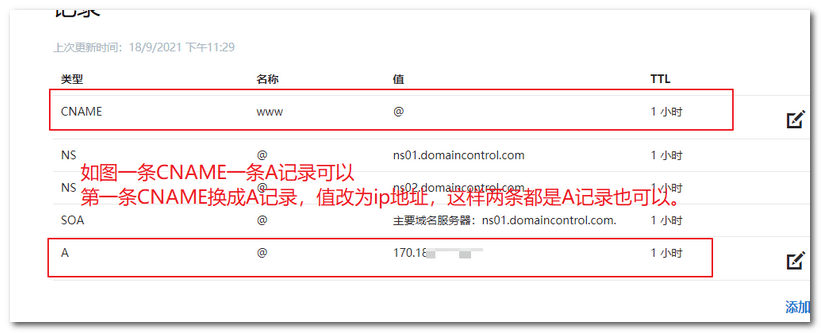
六、添加网站
等待aaPanel安装完毕之后,回到后台,进入website。(如果英文看着累,可以参考中文版宝塔安装教程里面的步骤,差不多一样的。)
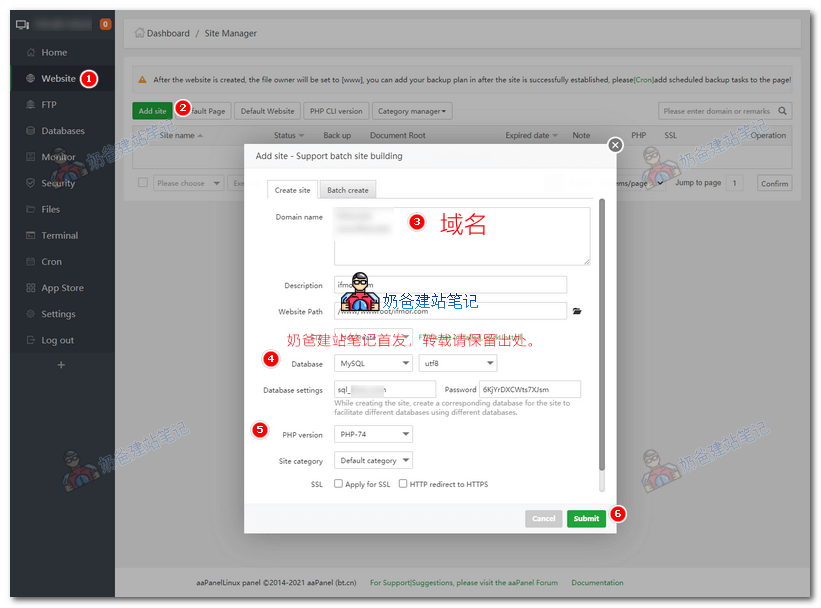
Website > Add site > 输入域名,创建数据库,然后提交。
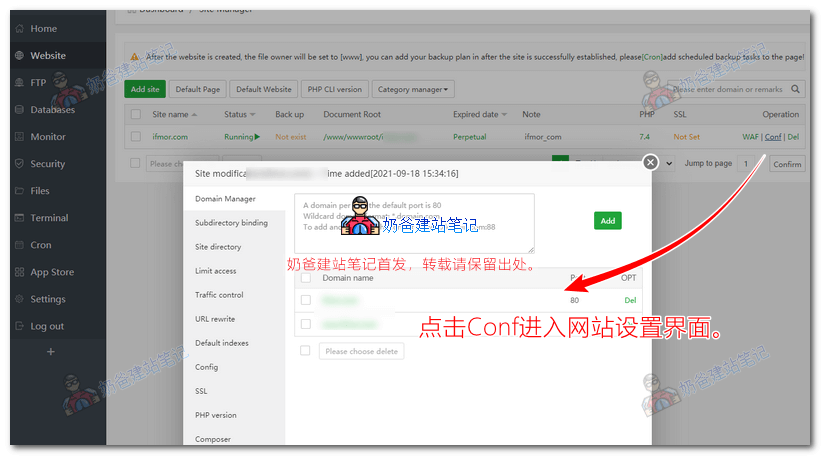
接着进入网站设置里面,需要操作的有两个地方:
- SSL,选择第一个Let’s Encrypt,勾选你的域名然后点击按钮会自动生成,成功后打开右上角Force HTTPS按钮。(为什么不创建网站的时候直接勾选SSL?因为可能那个时候你域名还没解析生效,申请SSL会失败)
- URL rewrite里面,选择WordPress,然后保存。
七、安装WordPress网站
接着就开始在Linode服务器上面安装WordPress网站了,首先点击网站目录进入。
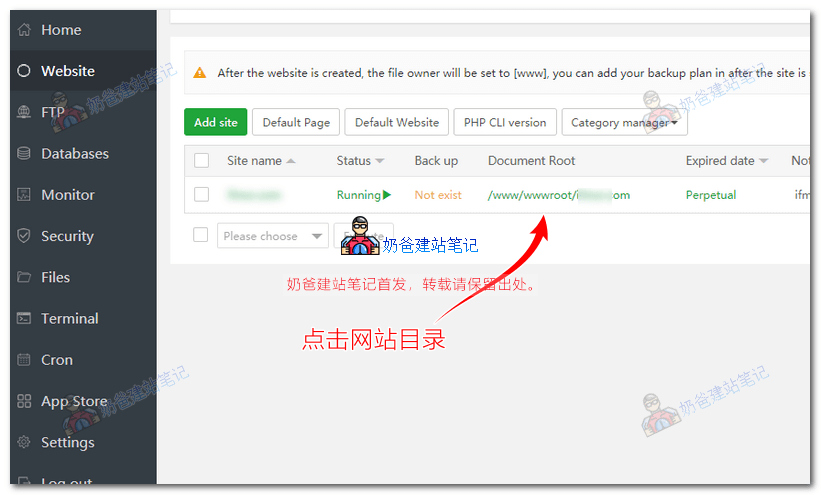
接着远程下载WordPress的安装包,地址为:https://wordpress.org/latest.zip
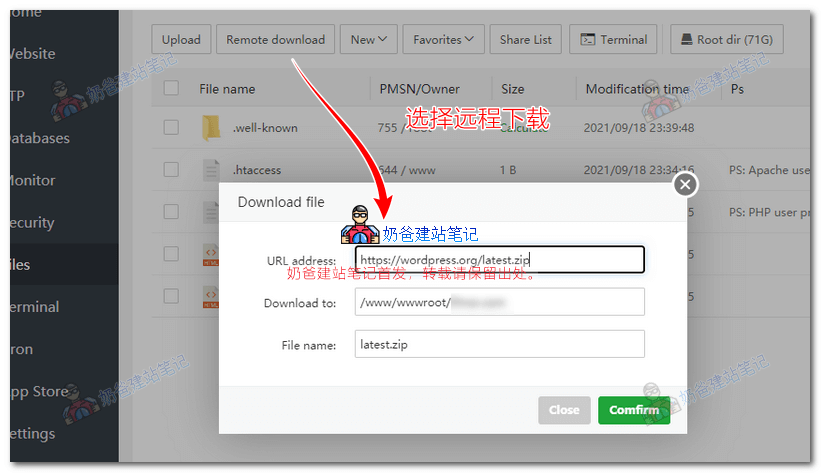
下载完毕后解压。
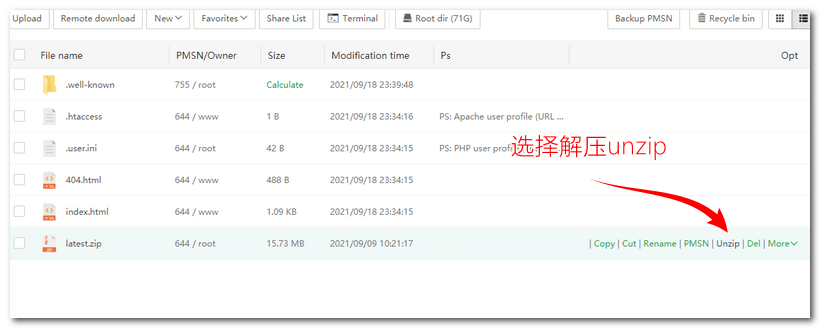
进入解压出来的WordPress文件夹,全选文件,选择Cut剪切。
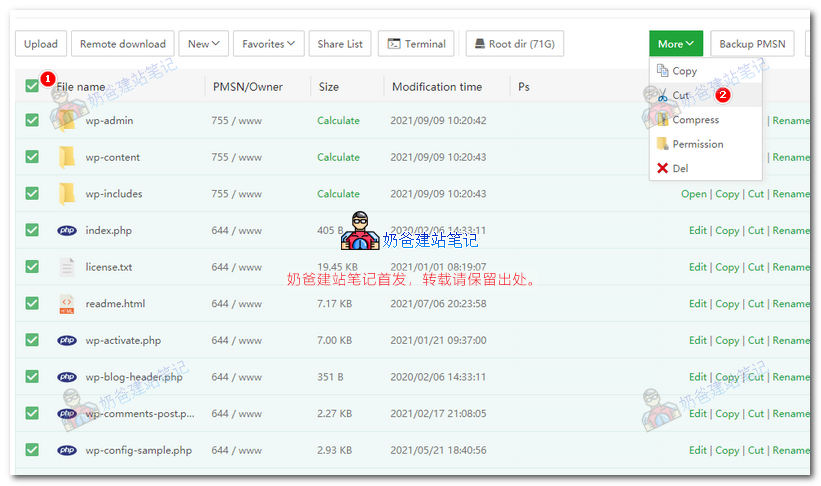
全选并且剪切后,点击地址里面的域名文件夹返回。接着点击右上角的Paste按钮把文件粘贴到域名文件夹下面。
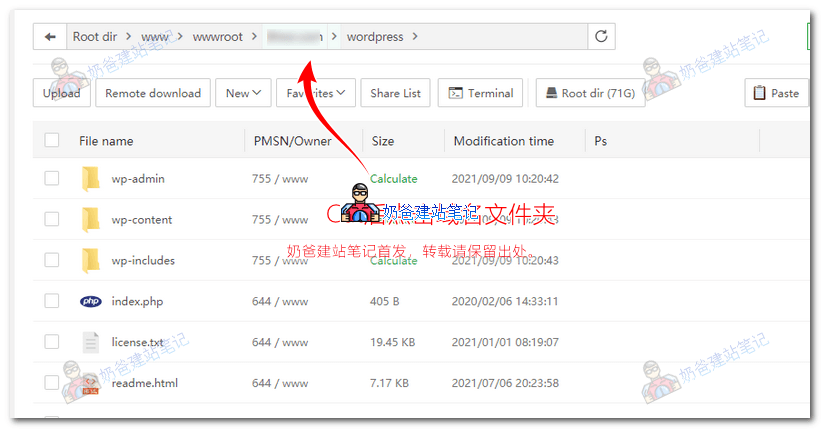
用浏览器打开你网址,会出现WordPress的安装界面。
安装过程这里就不重复写了,参见WordPress教程里面的WP安装步骤部分。
到这里,在Linode服务器上就安装完毕WordPress网站了。